加利福尼亚州阿瑟顿市的读者Jonathan Leblang在来信中写道:
我的问题是如何使我的办公用笔记本电脑能够在家庭网络环境中看到另外两台工作组计算机。当我在家庭网络环境中建立Internet连接时没有遇到任何问题,然而,在日常生活中,我却无法从另外两台工作组计算机上看到我的笔记本电脑,同时也无法从笔记本电脑上看到家用计算机。
|
| ||||||||||
| ||||||||||
|
|
这种情况可能是由浏览问题所造成的,浏览问题通常会在针对包含Windows 9x和Windows XP计算机的混合环境设置家庭网络时发生。即便网络上的所有计算机均具备基本连通性,当您试图通过打开网上邻居或Windows资源浏览器的方式浏览整个网络时,网络上的计算机仍可能无法全部显示出来。如果您正在使用能够向家庭网络上的计算机发布DHCP地址的家庭网络网关,那么,所有这些计算机都处于相同子网上,并且能够与Internet建立连接。如果这些计算机无法相互看到对方,则说明您遇到了浏览问题。出现浏览问题的原因可能有很多。这里,我将为您提供两种解决方案。
(在下一篇专栏文章中,我将介绍一种导致相同问题的完全不同场景:如何在您的办公用笔记本电脑上处理固定IP地址。)但首先,还是让我们来看一看是否家庭网络上的计算机间无法彼此相互看到对方。
简而言之,您需要对家庭工作组名称进行修改,以便使其与笔记本电脑在工作环境中所属的域名保持一致。如果您在工作环境中所属的域为“MSFT”,那么,请将您的所有家用计算机工作组名称改为MFST,这样一来,所有计算机之间便可相互进行浏览。这种简单修改方式适用于绝大多数情况,它允许您浏览工作组中其它计算机,与其进行连接,并实现驱动器映像。
尽管如此,在某些情况下,即便将工作组名称改为工作环境中的网络域名,上述问题仍旧无法得到解决。不过不必担心,我们将向您介绍另一种操作技巧。
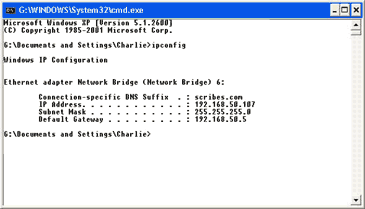
图1
该实用工具将向您显示有关当前TCP/IP配置方案的信息,其中包括IP地址(图1所显示的示例中为192.168.50.107)。
一旦获取所需连接的计算机IP地址,我们将为目标计算机上的特定位置分配一个驱动器盘符。假设这台计算机上拥有一个名为“Share”的共享文件夹,我们将轻松快捷的为其映射一个驱动器盘符。
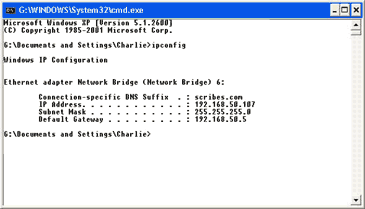
图2
现在,您已经与远程计算机上的共享文件夹建立了连接,然而,除非运行添加网上邻居向导,否则,该连接将无法在网络邻居窗口中予以显示。
下一次,我们将就另一个问题进行探讨--当您在工作环境中使用固定IP地址时,如何处理需要在工作环境中穿插使用的笔记本电脑。在此之前,欢迎您就这一主题广泛提问!如果您在工作环境中使用Windows XP Professional,并且希望本人能在某期专栏文章中讨论特定主题,请随时通过电子邮件方式( Charlie@mvps.org )与我取得联系。由于时间与条件所限,本人无法对个别电子邮件做出答复。但我衷心期待能在未来专栏文章中探讨您所提出的主题。
Charlie Russel目前是一名专门致力于探索Windows与UNIX网络整合技术的信息技术咨询顾问。同时,他还与 Sharon Crawford 共同撰写了《运行Microsoft Windows NT Server 4.0》和《Microsoft Windows 2000 Server管理员伴侣》两部著作,并与Linda Gaus合著了《SCO OpenServer:Windows网络解决方案》一书。
| Word教程网 | Excel教程网 | Dreamweaver教程网 | Fireworks教程网 | PPT教程网 | FLASH教程网 | PS教程网 |
| HTML教程网 | DIV CSS教程网 | FLASH AS教程网 | ACCESS教程网 | SQL SERVER教程网 | C语言教程网 | JAVASCRIPT教程网 |
| ASP教程网 | ASP.NET教程网 | CorelDraw教程网 |
 QQ:2693987339(点击联系)购买教程光盘
QQ:2693987339(点击联系)购买教程光盘